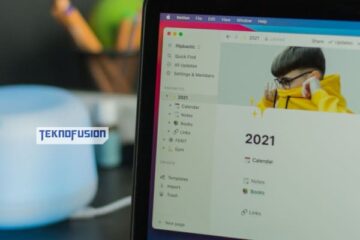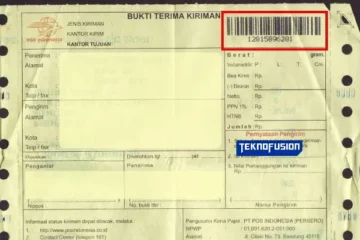Last Updated on November 19, 2022 by Redaktur TeknoFusion
Pengguna iPhone sendiri ternyata cukup banyak yang belum mengerti tentang bagaimana cara memindah data iPhone ke laptop. Ada yang mengatakan hal ini membutuhkan bantuan aplikasi pihak ketiga untuk memindahkan data. Namun, ada pula yang bilang aplikasi tersebut tidak dibutuhkan sama sekali.
Pada dasarnya, kedua hal tersebut sama saja. Dengan atau tanpa aplikasi data data dari iPhone dapat dipindah ke laptop. Caranya hampir sama dengan yang umum digunakan. Terdapat dua cara yang terkenal, yakin cara memindahkan data dengan kabel dan tanpa kabel.
Memindahkan Data ke Laptop dengan Kabel
Cara ini merupakan jenis metode yang pertama, yaitu menggunakan perangkat kabel data sebagai sarana pendukung. Kabel data adalah sebuah kabel penghubung yang berfungsi menghubungkan data dari perangkat ponsel pada perangkat komputer.Berikut cara memindahkan data iPhone ke laptop dengan kabel data:
1. Sambungkan Kedua Perangkat dengan Kabel Data
Memiliki kabel data memang bisa berfungsi sebagai penghubung antara kedua perangkat; iPhone dan laptop. Maka, untuk memindahkan data dari satu perangkat pada yang lainnya, kabel data dibutuhkan.
Sambungkan kabel data pada port cable di ponsel dan juga di laptop. Pastikan kabel terpasang dengan apik.
2. Klik Allow This Device Pada iPhone
Ketika sudah tersambung, biasanya akan muncul pop up yang memberitahukan bahwa laptop sudah terdeteksi. Baik pada iPhone maupun laptop, akan muncul bar yang bertuliskan ‘Allow this device?’ sebagai bahan pertimbangan penyambungan. Klik menu Allow yang berarti izinkan perangkat tersambung.
3. Cari Folder yang Bertuliskan Dokumen Apple
Pada tahap ketiga cara memindah data iPhone ke laptop adalah mulai mengoperasikan perangkat. Jalankan laptop dan jelajahi bagian penyimpanan data yang berisi folder. Pada folder My Computer, cari folder lagi yang bertuliskan ‘Apple iPhone’. Itu merupakan penyimpanan iPhone yang sudah terhubung tadi.
4. Klik Salin Atau Copy Data
Selanjutnya, buka folder yang bertuliskan keterangan Apple iPhone tersebut. Cari data yang ingin dipindah ke laptop. Data dapat berupa gambar, audio, media video, atau dokumen dan pdf. Ketika sudah menemukannya, klik kanan pada file dan pilih opsi salin dokumen.
5. Paste Data ke Dalam Folder Laptop
Ini adalah langkah yang terakhir. Buka folder di My Document atau My Computer untuk mencari folder mana yang ingin menjadi tempat pemindahan data tadi. Kemudian klik paste dan tunggu data data tadi tersalin semuanya dalam laptop.
Memindahkan Data ke Laptop Tanpa Kabel
Setelah berhasil dengan cara memindah data iPhone ke laptop dengan kabel data, mari mencoba cara dengan yang tanpa kabel data. Cara ini sebagian besar mengandalkan jaringan dan juga wifi sebagai perantara. Bagaimanakah caranya? Langsung saja silahkan simak langkahnya di bawah ini:
- Install aplikasi yang bernama ShareIt, diketahui bersama bahwa ShareIt merupakan sebuah aplikasi pembantu yang berguna untuk berbagi data. Untuk itu, jika ingin berbagi data tanpa kabel, pengguna harus menginstal aplikasi ini pada kedua perangkat. Instal di iPhone terlebih dahulu lalu instal pula di laptop.
- Sambungkan kedua perangkat, langkah selanjutnya adalah menyambungkan kedua perangkat. Buka aplikasi ShareIt di ponsel dan posisikan perangkat sebagai pengirim. Sementara itu, posisikan ShareIt di laptop sebagai perangkat penerima. Sambungkan keduanya melalui jaringan
- Kirim data, ini merupakan langkah utama dari rangkaian cara. Setelah kedua perangkat tersambung, kirim data yang diinginkan dari iPhone ke laptop melalui ShareIt. Tunggu hingga proses selesai dan semua data telah dikirim.
Dua cara memindah data iPhone ke laptop di atas dapat digunakan sesuka hati. Mana kiranya metode pemindahan yang paling simpel atau cepat. Keduanya bisa dipakai dalam situasi memindahkan data kapan saja saat dibutuhkan.